Windows7系统C盘怎么清理
1、快捷键【win+R】--输入“cmd”;
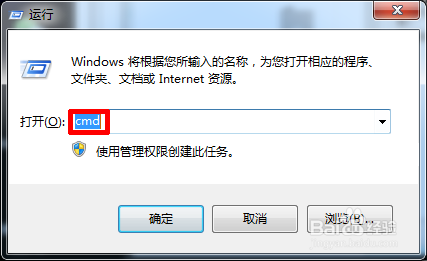
2、在命令窗口中输入“powercfg -H off”,能省几个GB的空间。
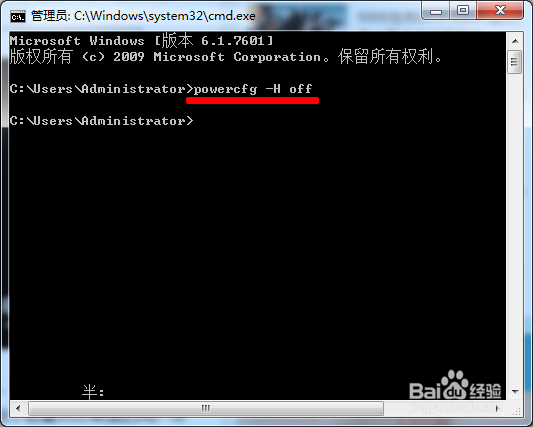
3、关闭之后会导致“快速启动”失效,想保留的话可以压缩休眠文件:powercfg -h size 50 ,压缩50%;
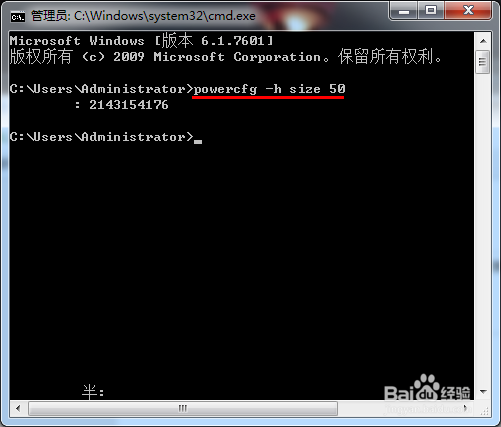
1、进入C盘windows文件夹,找到winsxs文件夹:这个文件夹通常包含Windows共享文件、备份和已禁用的功能文件以及缓存和临时数据文件等。
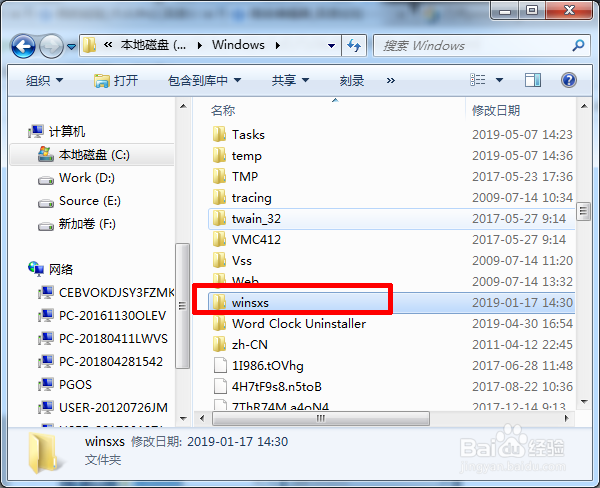
2、右击--【属性】--【高级】;
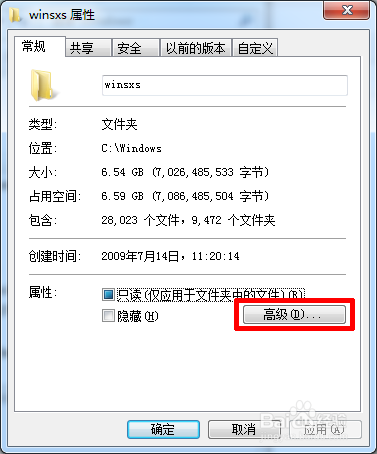
3、勾上压缩内容以便节省磁盘空间;
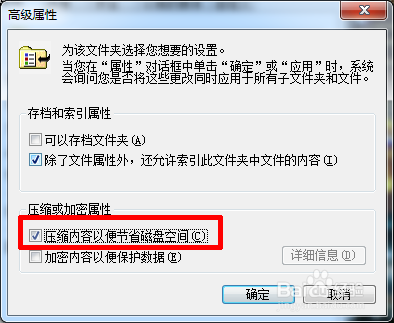
1、右击【我的电脑】--【属性】;
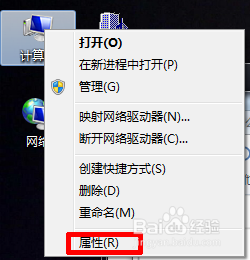
2、点击【高级系统设置】;
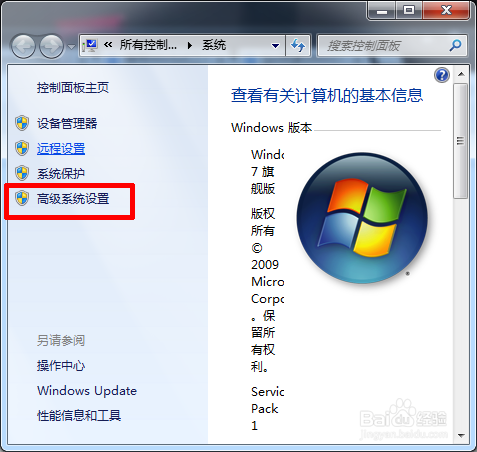
3、切换到【高级】窗口,点击【设置】;
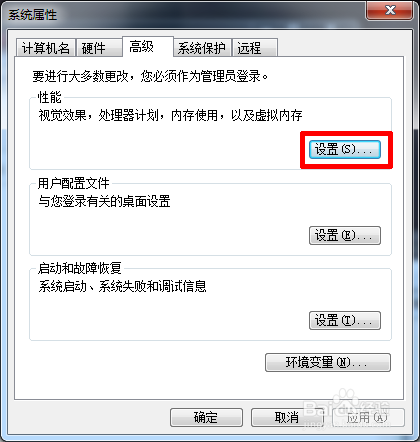
4、点击【更改】;
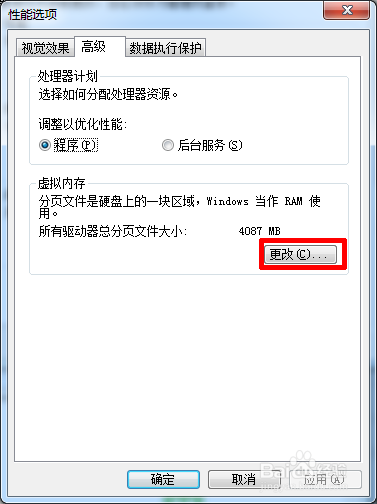
5、选择C盘,选择“无分页文件”--【确定】,通过这个三个方法,C盘“瘦”了一圈。
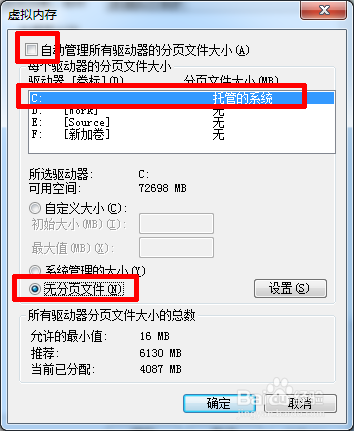
声明:本网站引用、摘录或转载内容仅供网站访问者交流或参考,不代表本站立场,如存在版权或非法内容,请联系站长删除,联系邮箱:site.kefu@qq.com。
阅读量:179
阅读量:188
阅读量:38
阅读量:81
阅读量:116